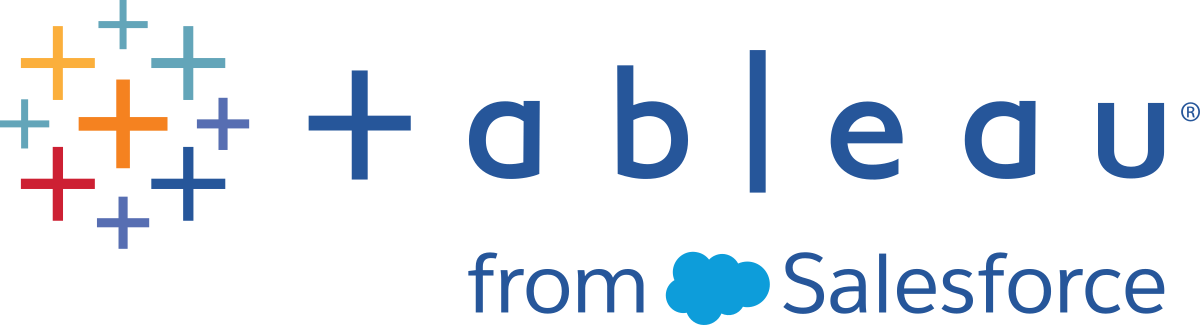安装之前
本文概述了在为您自己或组织中的其他人安装 Tableau Desktop、Tableau Prep Builder、Tableau Reader 或 Tableau Public 之前需要了解的信息。
重要信息:请勿在同一台计算机上安装 Tableau Prep Builder 和 Tableau Server。但是,建议您将 Tableau Prep Builder 和 Tableau Desktop 安装在同一台计算机上。
系统要求
您可以在 Windows 计算机或 Mac 计算机上安装 Tableau Desktop、Tableau Prep Builder、Tableau Reader 或 Tableau Public。您部署 Tableau 产品的所有计算机都必须满足最低系统要求,例如支持的操作系统、内存要求和支持的虚拟环境。
请参见适用于以下产品的技术规格:
产品密钥和许可证管理
若要部署 Tableau Desktop 或 Tableau Prep Builder,您需要购买 Creator 许可证或在 Tableau Server 和 Tableau Cloud 上拥有现有的 Creator 角色。若要购买 Creator 许可证,请参见购买 Tableau。
当您购买 Creator 许可证时,它会同时激活 Tableau Desktop、Tableau Prep Builder,并包括一个用于 Tableau Server 或 Tableau Cloud 的 Creator 许可证。购买之后,您会收到一封欢迎电子邮件,其中提供了您下载和安装软件所需的信息。
如果您在包含 Tableau Cloud 或 Tableau Server(其中正在使用 基于登录名的许可证管理)的环境中,请参见查找产品密钥。 (链接在新窗口中打开)
Tableau 提供各种工具来帮助您跟踪和管理组织中的许可和使用情况。取决于您使用的是产品密钥还是 基于登录名的许可证管理,您需要选择 Tableau 提供的合适工具来帮助您跟踪和管理许可。有关管理许可证的详细信息,请参见管理 Tableau Desktop 许可证使用情况(链接在新窗口中打开)。
如果您是学生或教师,您可以申请免费的一年许可证。有关详细信息,请访问学术研究计划(链接在新窗口中打开)页面。
Tableau Reader 和 Tableau Public 是免费的,不需要许可证。
端口和 Internet 访问
重要信息:Tableau 许可服务已于 2018 年 10 月 6 日转移到新的数据中心。这意味着,需要特殊配置(例如静态 IP 安全列表)来访问 licensing.tableau.com 或 licensing.tableausoftware.com 的任何环境将需要更新,然后您才能激活、刷新或停用 Tableau 产品密钥。有关详细信息,请参见 Tableau 社区(链接在新窗口中打开)。
Tableau Desktop、Tableau Reader、Tableau Desktop Public Edition 和 Tableau Prep Builder 设计为通过访问 Internet 并使用通用端口(80 和 443)进行操作。例如,Tableau Desktop 需要能够访问 Internet 才能加载地图视图、在仪表板中加载网页,以及处理许可证请求。
如果 Tableau 无法直接访问 Internet,请确保所需域是可评估的,并且该计算机以及您组织网络上的防火墙设置已配置为允许此 Internet 访问。您的网络管理员可能需要配置防火墙和代理设置。
如果阻止了许可域,许可激活过程将提示您进行脱机激活,这种激活方式需要使用其他计算机访问 Internet。如果脱机激活了 Tableau Desktop,则升级过程需要更新的产品密钥。有关详细信息,请参见通过用户界面安装中的“脱机激活 Tableau Desktop(如果需要)”部分。
有关详细信息,请参见所需的地址和端口。
代理环境
Tableau Prep Builder 不支持具有直通或手动代理身份验证的代理。请参见代理环境支持。
安装的版本数量
可以并排安装 Tableau Desktop 和 Tableau Prep Builder 的多个版本。
每个版本共享的已安装项目(例如文件类型操作、注册表项等)未进行版本控制,因此它们被分配给已安装产品的最新版本。
您一次只能安装 Tableau Public 的一个版本。
SSL 配置
Tableau Desktop 和 Prep Builder 需要链文件才能连接到启用 SSL 的 Tableau Server。若要连接到使用 SSL 的服务器,您将需要确保安装 Tableau Desktop 和 Prep Builder 的计算机上已安装了所需的根证书。
有关详细信息,请参见配置 SSL。
数据库驱动程序
重要信息:Tableau Prep Builder 仅提供 64 位版本。如果您已经安装了 32 位驱动程序,则需要安装这些驱动程序的 64 位版本才能使用 Tableau Prep Builder 连接到数据。
Tableau 使用连接器来连接到不同的数据库,而某些连接器需要驱动程序才能与这些数据库通信。就驱动程序而论,最轻松的方法是安装 Tableau,然后尝试连接到数据。
Tableau 会通过显示一个类似于如下的对话框,在您第一次尝试连接时通知您:
如果出现此错误,请单击“下载驱动程序”按钮转到 Tableau 网站上的驱动程序下载(链接在新窗口中打开)页面。按照适用于连接器的说明进行操作以获取所需的驱动程序。
Tableau Prep Builder 需要特定驱动程序才能连接到 Oracle 数据库。若要下载正确的驱动程序,请在驱动程序下载(链接在新窗口中打开)页面上滚动到页面底部,找到适用于“Tableau Prep Builder:<版本>”的驱动程序并安装。
有关 Tableau Desktop 支持的不同连接器的更多信息,请参见帮助中的连接器示例(链接在新窗口中打开)。
兼容性
如果尝试在不同版本的 Tableau Desktop 之间以及 Tableau Desktop 和 Tableau Server 及 Tableau Cloud 之间共享文件,则可能会遇到文件兼容性问题。请确保您所安装的 Tableau Desktop 版本及后续更新与所使用的 Tableau Server 版本兼容。举例来说,如果您使用的 Desktop 版本比您的 Tableau Server 版本新,则您无法从 Desktop 发布到 Tableau Server。
有关详细信息,请参见Tableau 版本兼容性。
更新管理(仅限 Tableau Desktop)
默认情况下,Tableau Desktop 会在带点(维护)版本可用时安装相应版本。
如果您希望更进一步控制为用户安装 Tableau Desktop 的哪个版本,您可以为用户关闭产品更新功能。您还可以控制您的用户可以更新到哪个 Tableau Desktop 版本。
可通过安装程序上的自定义页面 (Windows) 或通过包括命令行选项在安装过程中为每个 Tableau Desktop 关闭产品更新。这也会关闭“检查产品更新”功能,该功能允许用户随时检查并将最新的 Tableau Desktop 维护更新安装到其计算机。如果已安装 Tableau Desktop,您可以向现有 Tableau Desktop 客户端部署注册表(或 Mac 的 .plist)更新以便管理更新。
有关如何为用户控制产品更新的详细信息,请参见控制 Tableau Desktop 的产品更新。
文件恢复管理
在发生崩溃时, Tableau Desktop 和 Tableau Prep Builder 会自动创建并保存正在进行的工作的已恢复版本。
Tableau Desktop 每隔几分钟自动保存用户的工作簿,并将工作簿的已恢复版本保存在与原始文件相同的位置,或保存在用户的“我的 Tableau 存储库”/“工作簿”文件夹中,作为 Tableau 工作簿恢复 (.twbr) 文件。新工作簿在保存时将命名为“Book1”加一个数字 ID。
Tableau Prep Builder(版本 2020.3.3 及更高版本)在流程文件每次修改时都会自动保存该文件。在发生崩溃或意外关机时,文件的恢复版本将存储在用户的“我的 Tableau Prep 存储库”/“已恢复流程”文件夹中,该文件夹的名称与 Tableau 流程恢复 (.tflr) 文件相同。新工作簿在保存时将命名为“Flow1”。
默认情况下已启用文件恢复功能。Tableau Desktop 用户可从“帮助”菜单中的“设置和性能”>“启用自动保存”下启用和禁用此选项。如果要在安装期间禁用此功能,您可以更改 AUTOSAVE 属性的设置。在这种情况下,用户将无法使用“启动自动保存”菜单选项。
Tableau Prep Builder 用户无法关闭和打开此功能。相反,管理员可以通过更改 AUTOSAVE 属性的设置在安装过程中禁用该功能。
此功能也可以在安装后由管理员为 Tableau Desktop 和 Tableau Prep Builder 关闭。有关详细信息,请参见关闭文件恢复(链接在新窗口中打开)。